नमस्कार दोस्तों इस पोस्ट मे आज हम Define Screens and Menus in Tally Prime के बारे में जानकारी प्राप्त करेगे। दोस्तों आप ने देखा होगा कि जो लोग Tally Prime सीख रहे हैं या Tally सीखने की शुरुआत कर रहे हैं। उन्हें Tally की Main Screen यानि Gateway of Tally Component Screen के बारे में जानकारी नहीं होती है।
जिस कारण वह Tally Learning Class या Tally के YouTube Video को ठीक तरह से समझ नहीं पाते हैं। और इसी Problem को Solve करने के लिए आज मे आप को Tally Prime की Define Screen के सभी Features की जानकारी आसान भाषा में समझने वाला हु। इसलिये आप पोस्ट को शुरू से End तक जरूर पढ़े।
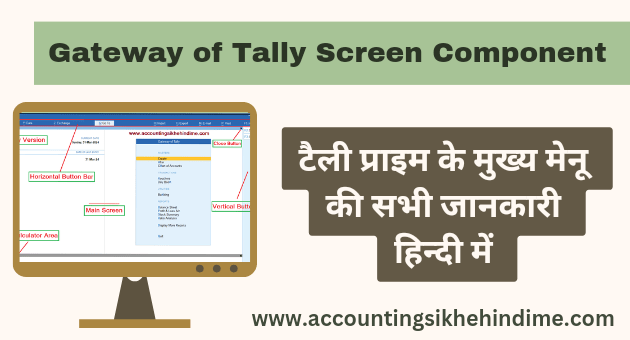
Gateway of Tally Screen Components in Hindi
जब हम Tally Prime को open करते हैं। तो शुरुआत में हमे Gateway of Tally की Screen दिखाई देती है। जिस पर निम्नलिखित Features मौजूद होते हैं।
Tally Version
Horizontal Button Bar
Close Button
Main Screen
Vertical Button Bar
Calculator Area

1. Tally Version
सबसे पहले हमे Tally Prime की मुख्य स्क्रीन के Left Side मे Tally Prime का Version दिखाई देता है। आप को यहाँ पर Tally का Silver और Golden Version देखने को मिल सकता है।
यदि आप Tally Prime के Silver Version पर Mouse से Click करते है। तो आप के सामने Tally License Information की विंडों open होगी। जिसमे आप को License Serial Number, License Edition, Tally Software Services, Gmail ID आदि ऑप्शन दिखाई देगे।
2. Horizontal Button Bar
Tally Version के ठीक बाद मे हमे एक Horizontal Button Bar दिखाई देता है। जिसमे हमे निम्नलिखित बटन दिखाई देते है।
| Company | Alt+K |
| Data | Alt+Y |
| Exchange | Alt+Z |
| Go To | Alt+G |
| Import | Alt+O |
| Export | Alt+E |
| Alt+M | |
| Alt+P | |
| Help | F1 |
3. Close Button
Horizontal Button Bar के ठीक नीचे हमे एक “X” का चिन्ह दिखाई देता है। जिसका उपयोग Tally Prime को Close करने के लिए किया जाता है।
| Tally Prime Gateway of Tally Features in Hindi | POS Sale क्या है। Tally Prime मे POS Invoice कैसे बनायें। |
4. Main Screen
Tally Prime की Main Screen Gateway of Tally कहलाती है। जिसमे दो खाने बने होते है। जिसका विवरण निम्न प्रकार है।
| Left Side मे निम्न जानकारी होती है। | Right Side मे निम्न जानकारी होती है। |
| Current Period | Create |
| Current Date | Alter |
| Name of Company | Chart of Accounts |
| Date of Last Entry | Vouchers |
| Day Book | |
| Banking | |
| Balance Sheet | |
| Profit and Loss Account | |
| Stock Summary | |
| Ratio Analysis | |
| Quit |
5. Vertical Button Bar
Tally Prime के Right Side मे एक Vertical Button Bar होता है। जिसमे Report के अनुसार कुछ Shortcut Button मोजूद होते है। इस Button Bar का ज़्यादातर उपयोग Shortcut Keys को देखने के लिए किया जाता है।
6. Calculator Area
Tally Erp 9 की तरह ही इसमे भी एक Calculator Area होता है। जिसे चालू करने के लिए Ctrl+N Shortcut Key का प्रयोग किया जाता है।
Conclusion
नमस्कार दोस्तो उम्मीद करता हु। की आप को मेरा लेख बहुत पसंद आया होगा। जिसमें मेने आप को बहुत ही आसान भाषा मे बताया कि Define Screens and Menus Tally Prime in Hindi क्या है। दोस्तों यदि आप को इस लेख में किसी बात को समझने मे परेशानी होती है। तो आप मुझे Comment Box मे पूछ सकते हैं।
धन्यवाद………
इन्हे भी पढे : –
| 1. | पेमेंट वाउचर एंट्री कैसे करे। | क्लिक करें |
| 2. | रिसीप्ट वाउचर एंट्री कैसे करे। | क्लिक करें |
| 3. | कौन्ट्रा वाउचर एंट्री कैसे करे। | क्लिक करें |
| 4. | जर्नल वाउचर एंट्री कैसे करे। | क्लिक करें |
| 5. | खरीदी वाउचर एंट्री कैसे करे। | क्लिक करें |

हेलो दोस्तो, मेरा नाम विकास जरीवाला है। और मै एक प्रोफेशनल अकाउंटेंट हु। दोस्तो इस ब्लॉग पर मे Accounting, Tally Prime, Technology और Commerce Stream से जुड़े लेख लिखता हू।